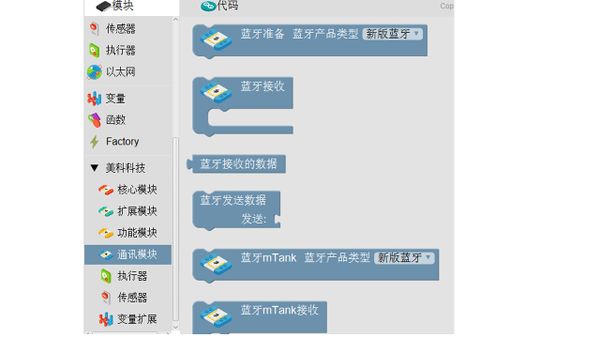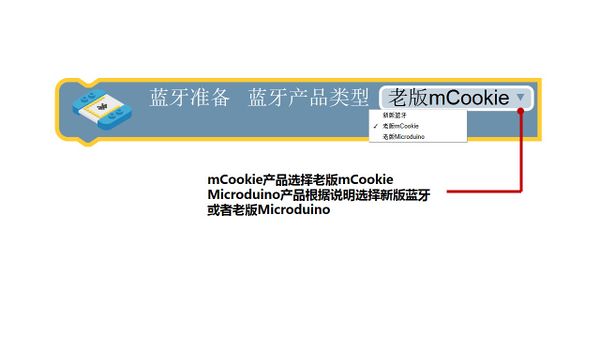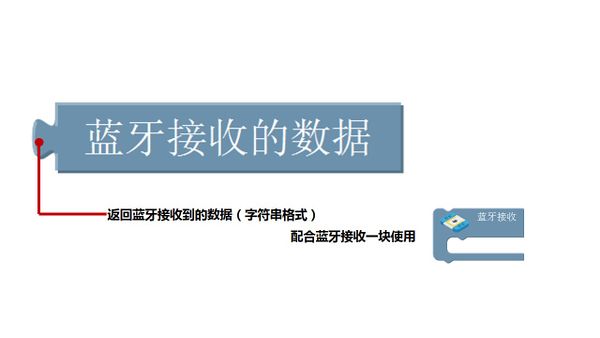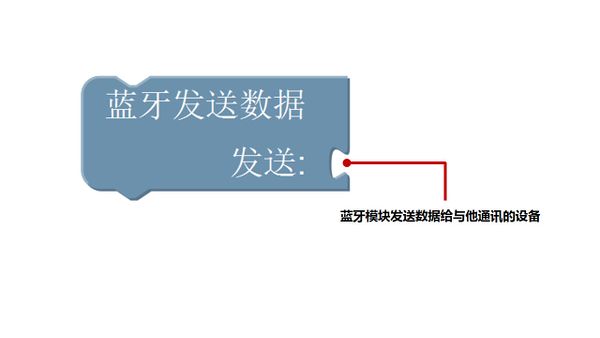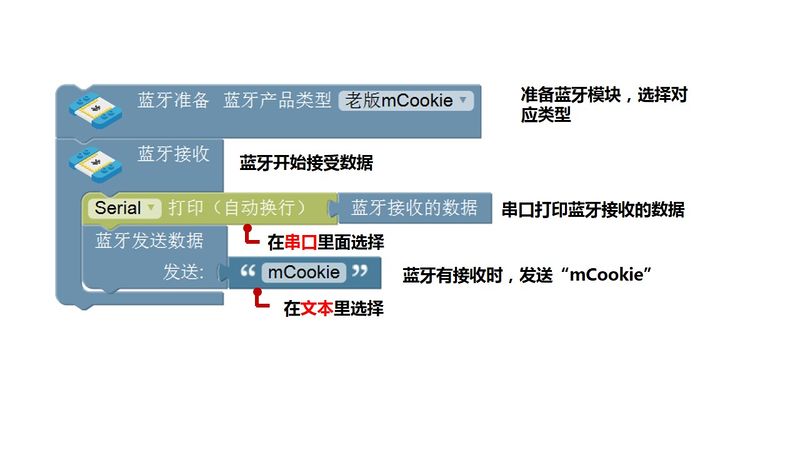“蓝牙通信”的版本间的差异
(→Mixly编程) |
(→调试) |
||
| 第45行: | 第45行: | ||
[[File:mixly_board_COM.jpg|400px|center]] | [[File:mixly_board_COM.jpg|400px|center]] | ||
Step2:选择好后下载程序。 | Step2:选择好后下载程序。 | ||
| − | + | ===Android设备调试=== | |
| − | [[File: | + | Step1:'''系统要4.3以上的手机'''才能与mCooki-BT模块通讯。下载Android的通讯软件,安装到手机。 |
| + | [[File:ble-serial.gif|200px|center]] | ||
| + | Step2:开始设置Android设备,打开Android设备的蓝牙功能,打开下载的App。 | ||
| + | |||
| + | Step3:打开Mixly的串口监视器。 | ||
| + | |||
| + | |||
|} | |} | ||
2016年3月28日 (一) 06:03的版本
模块功能概述
材料清单
实验一:蓝牙串口通讯功能演示概述蓝牙和手机连接,通过手机发送数据给蓝牙模块,蓝牙模块接收到数据后,给手机发送信息。 拼装过程
Mixly编程
调试Step1:选择好板卡(Core USB 32U4),和COM端口(默认自动识别)。 Step2:选择好后下载程序。 Android设备调试Step1:系统要4.3以上的手机才能与mCooki-BT模块通讯。下载Android的通讯软件,安装到手机。 Step2:开始设置Android设备,打开Android设备的蓝牙功能,打开下载的App。 Step3:打开Mixly的串口监视器。
|